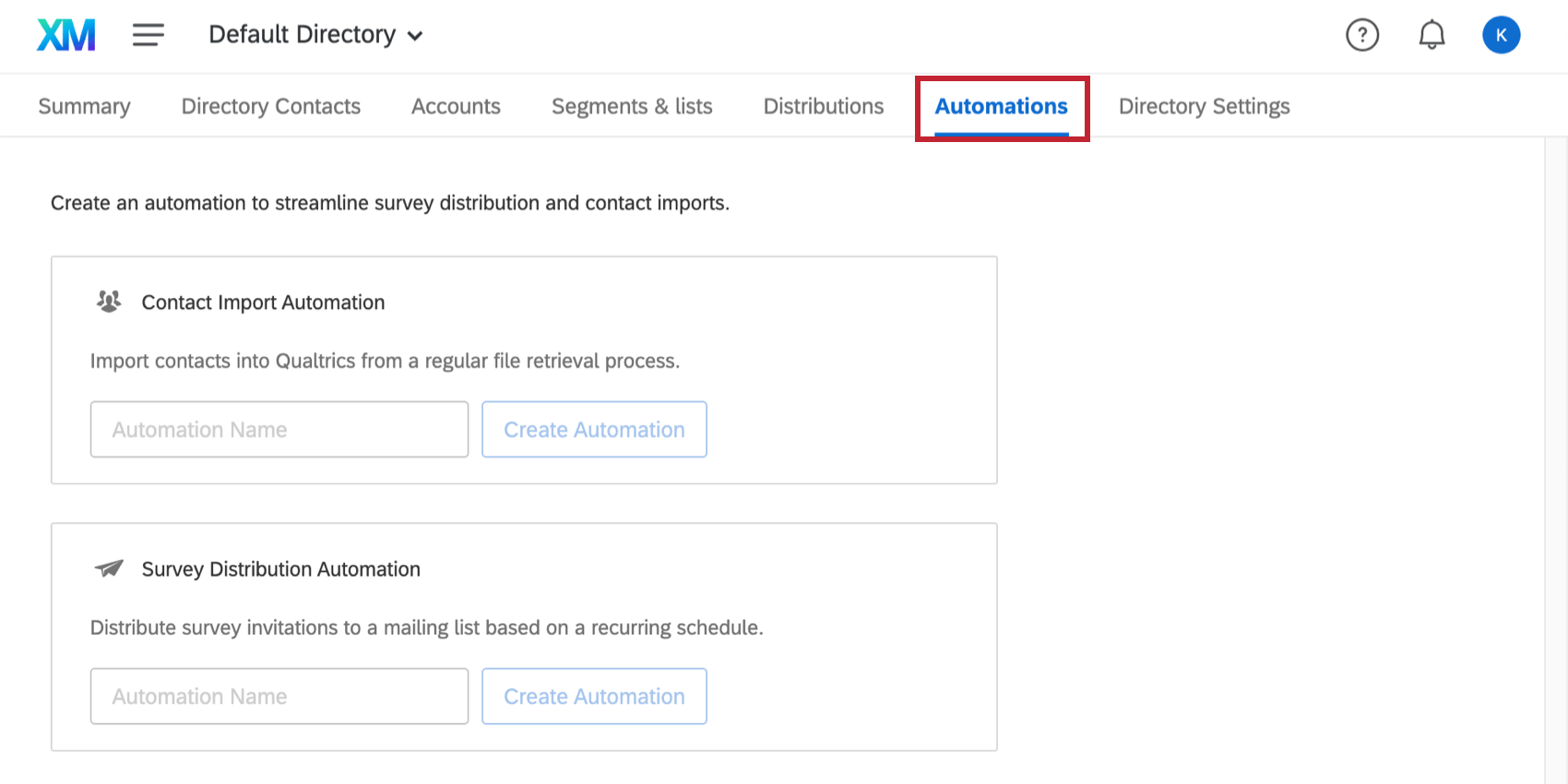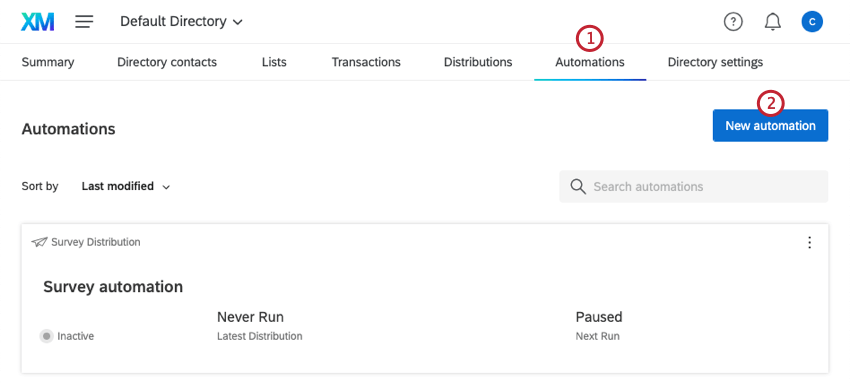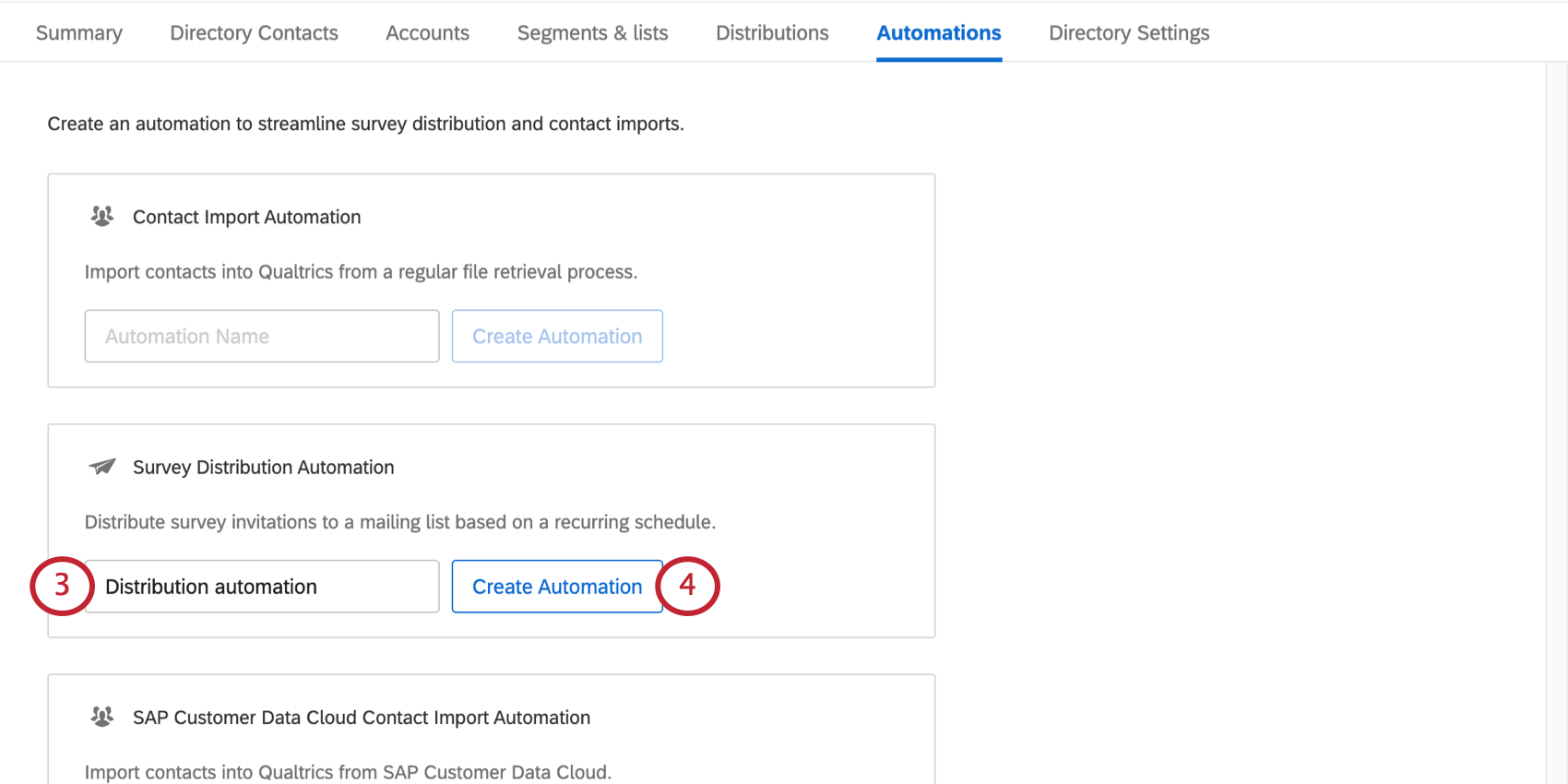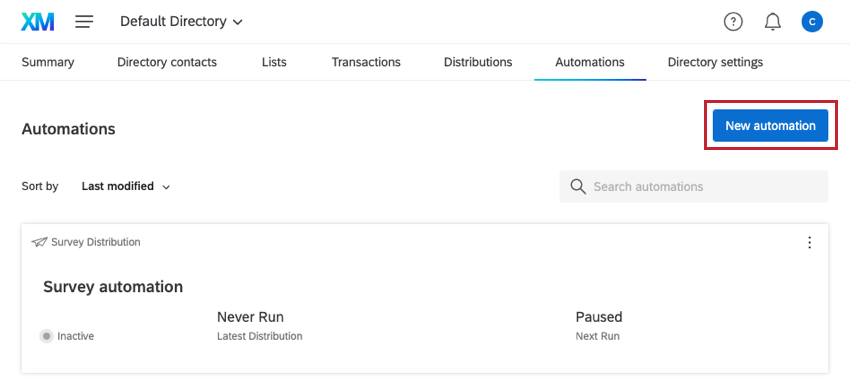Automação Distribuição
Sobre o Distribuição Automations
As automações Distribuição enviam regularmente convites para pesquisa a uma lista de contatos. Você pode configurá-los na guia Automations (Automações ) da página Directories (Diretórios). Essas automações estão disponíveis apenas para o Diretório XM.
Os usuários geralmente desejam importar contatos de um arquivo hospedado diariamente e, em seguida, agendar distribuições pesquisa para esses contatos, tudo com os métodos de transferência mais seguros e protegidos. Se uma automação distribuição estiver vinculada a um trabalho de automação de importação de contato, somente os contatos importados da execução de automação de importação mais recente receberão convites.
Etapa 1: Criação de uma automação Distribuição
Etapa 2: Vinculação a uma automação de importação de Contato
As automações suportam a capacidade de enviar várias distribuições a partir de uma única importação contato. Isso é feito vinculando uma automação distribuição pesquisa a uma automação de importação contato. As automações distribuição vinculadas enviarão convites pesquisa com base nas configurações da automação distribuição assim que a automação de importação contato for concluída.
Só é possível adicionar uma automação de importação de contato a uma automação de distribuição pesquisa.
- Navegue até a seção Link Distributions (Distribuições de links ) da automação.
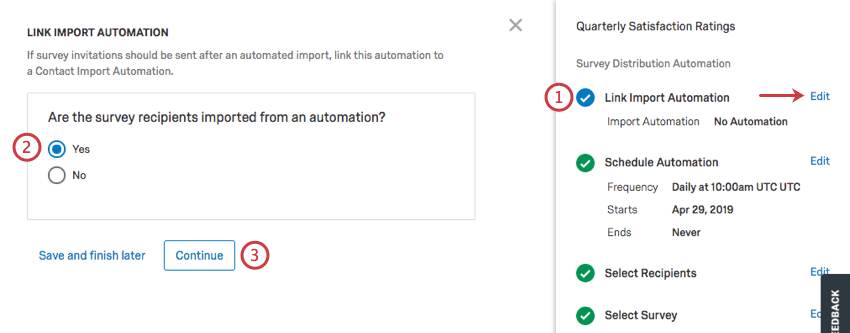
- Selecione Yes se quiser vincular a uma automação contato ou No se não quiser.
- Clique em Continuar.
- Selecione para criar uma nova automação de importação de contato ou selecione entre as automações existentes.
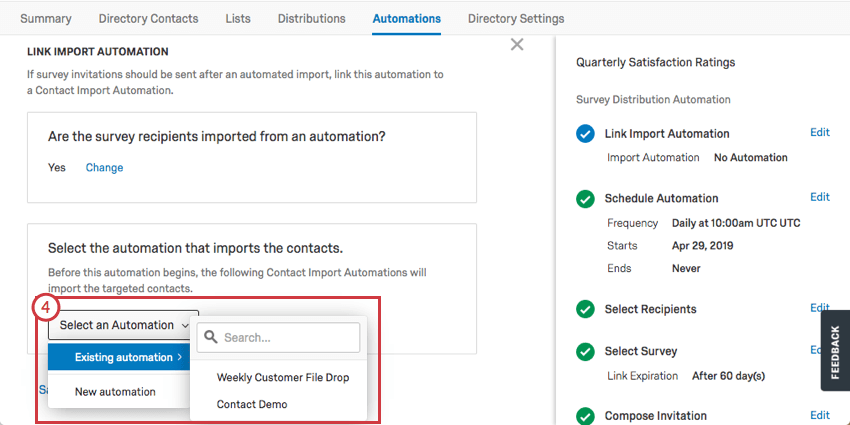
- Depois que uma automação de importação de contato for adicionada, você poderá optar por Navegar até a automação (salvando a automação distribuição atual para editar a automação de importação de contato) ou Removê-la (desvinculando as automações).
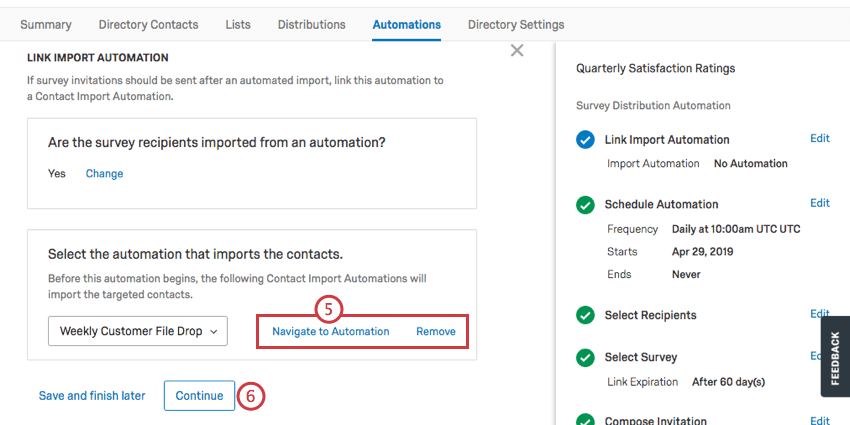
- Clique em Continuar.
Etapa 3: Agendamento da Distribuição e da lâmpada; seleção de destinatários
- Decida com que frequência você deseja que essa distribuição seja enviada.
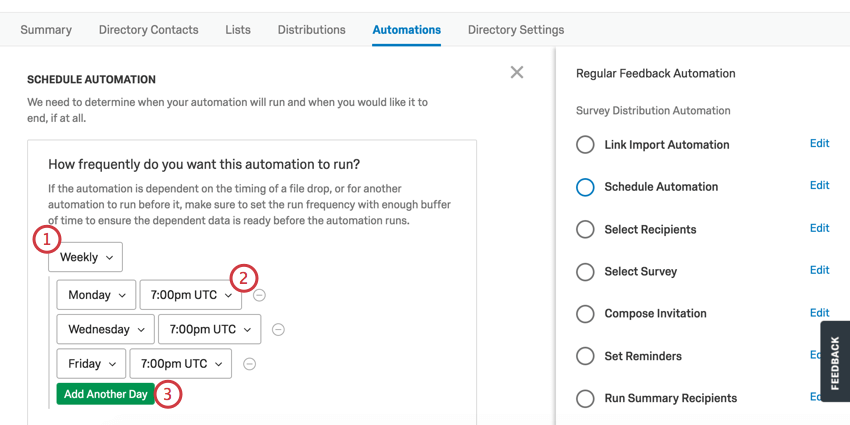 Qdica: se essa automação estiver vinculada a uma automação de importação de contato, a automação de distribuição será executada imediatamente após a importação contato.
Qdica: se essa automação estiver vinculada a uma automação de importação de contato, a automação de distribuição será executada imediatamente após a importação contato. - Escolha a hora do dia e/ou o dia em que ela será enviada.
- Esse botão varia de acordo com o fato de a distribuição ser diária, semanal ou mensal.
- Diariamente: Clique em Add Another Time (Adicionar outro horário ) para adicionar um horário adicional do dia para que essa distribuição seja enviada.
- Semanal: Clique em Add Another Day (Adicionar outro dia ) para adicionar outro dia da semana em que a distribuição deve ser enviada.
- Mensal: Clique em Add Another Day (Adicionar outro dia ) para selecionar entre o primeiro e o último dia do mês e, em seguida, determinar a hora do dia em que a distribuição será enviada.
Qdica: todas as automações são programadas com base no UTC e, portanto, não observam o horário de verão. - Decida a data em que você deseja que a primeira distribuição da automação seja enviada.
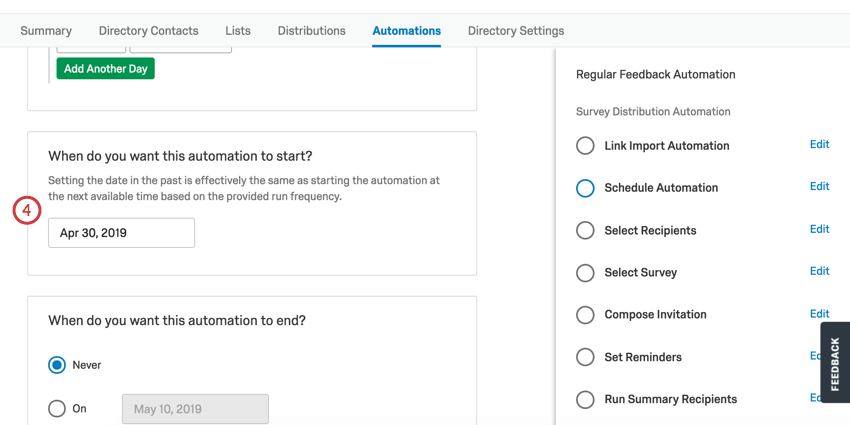
- Decida quando você deseja que a automação pare de enviar distribuições.
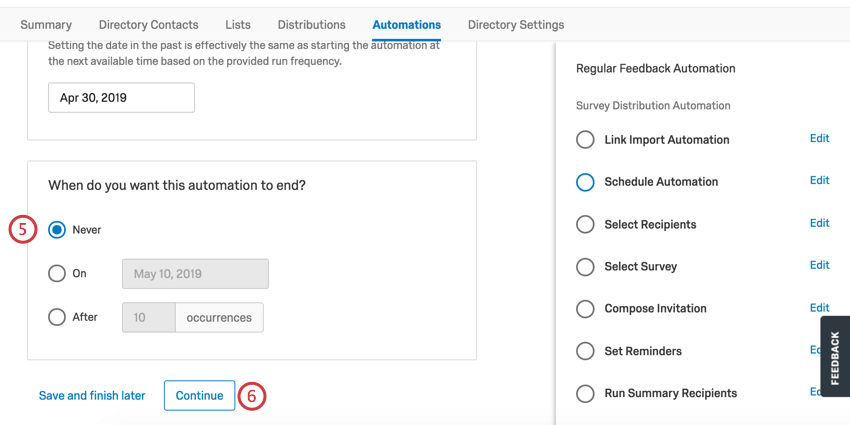
- Clique em Continuar.
- Selecione a lista de destinatários ou o segmento para o qual serão enviados os convites.
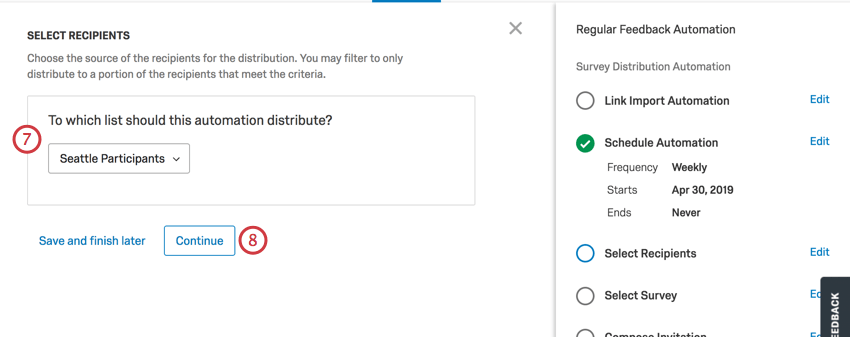 Qdica: Se essa automação estiver vinculada a uma automação de importação de contato, os convites só serão enviados aos contatos importados na execução mais recente da automação de importação.
Qdica: Se essa automação estiver vinculada a uma automação de importação de contato, os convites só serão enviados aos contatos importados na execução mais recente da automação de importação. - Clique em Continuar.
- Escolha se deseja enviar para todos os contatos da lista de destinatários ou filtro os contatos que atendem a determinados critérios. Se estiver filtrando seus contatos, você pode adicionar até 10 condições.
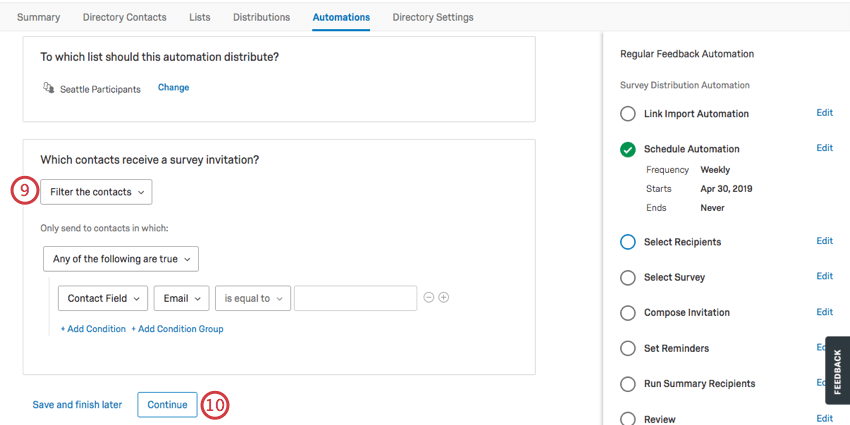 Qdica: Ao selecionar Filtro contatos para distribuição, você poderá definir as condições que um contato deve atender para receber a distribuição. Por exemplo, talvez você queira entrar contato apenas com pessoas de um determinado escritório. Essas condições são configuradas de forma semelhante à filtragem de contatos no seu diretório.Atenção: Os segmentos não são compatíveis com os contatos Filtro para distribuição.Aviso: Se você filtro um campo que não existe em seu diretório e usar a condição does not contain, a automação falhará ao ser executada.
Qdica: Ao selecionar Filtro contatos para distribuição, você poderá definir as condições que um contato deve atender para receber a distribuição. Por exemplo, talvez você queira entrar contato apenas com pessoas de um determinado escritório. Essas condições são configuradas de forma semelhante à filtragem de contatos no seu diretório.Atenção: Os segmentos não são compatíveis com os contatos Filtro para distribuição.Aviso: Se você filtro um campo que não existe em seu diretório e usar a condição does not contain, a automação falhará ao ser executada. - Clique em Continuar.
- Escolha se deseja distribuir para todos os contatos que atendem aos seus critérios ou se deseja fazer uma amostra limitada deles.
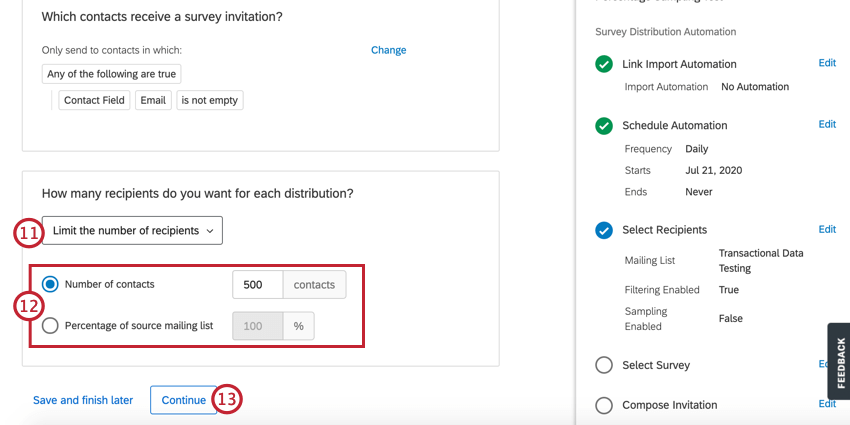
- Se optar por obter uma amostra de contatos, selecione como gostaria de criar a amostra:
- Número de contatos: Digite o número de destinatários que você gostaria que recebessem a pesquisa. Esse número não pode exceder o número de contatos da sua lista.
Exemplo: Se você tiver uma lista de 1.000 contatos, mas quiser pesquisa apenas metade deles, insira 500.
- Porcentagem da lista de destinatários de origem: Insira a porcentagem de destinatários que você gostaria que recebessem a pesquisa.
Exemplo: Se você tiver uma lista de 1.000 contatos e inserir 75%, então 750 contatos receberão o pesquisa.
- Número de contatos: Digite o número de destinatários que você gostaria que recebessem a pesquisa. Esse número não pode exceder o número de contatos da sua lista.
- Clique em Continuar.
Etapa 4: Seleção da Pesquisa
- Escolha a pesquisa que será enviada com a distribuição.
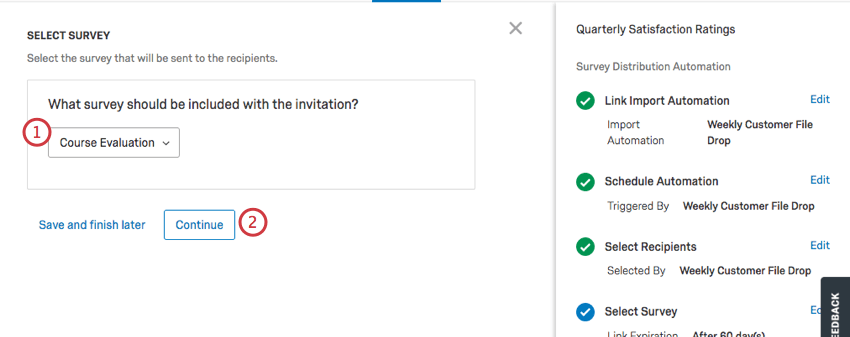
- Clique em Continuar.
- Decida quando o link de convite pesquisa expira. Você pode configurá-lo para quantos dias no futuro desejar.
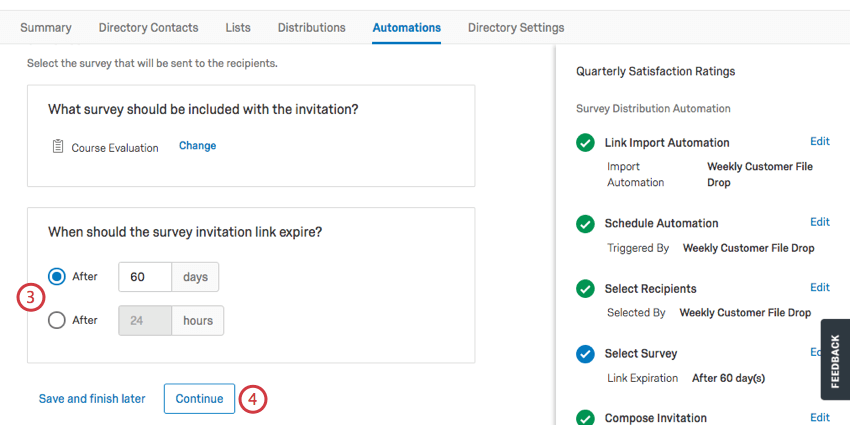
- Clique em Continuar.
- Escolha o momento em que os convites devem ser enviados após o início da execução da automação.
 Qdica: a distribuição é programada com base na hora de início da execução da automação. Por exemplo, se você programar uma automação para ser executada às 9 horas e adiar o envio dos convites para cinco dias depois, a distribuição começará cinco dias depois, às 9 horas. Se essa automação estiver vinculada a uma automação de importação de contato, a distribuição será agendada com base na hora de início da execução da automação de importação.
Qdica: a distribuição é programada com base na hora de início da execução da automação. Por exemplo, se você programar uma automação para ser executada às 9 horas e adiar o envio dos convites para cinco dias depois, a distribuição começará cinco dias depois, às 9 horas. Se essa automação estiver vinculada a uma automação de importação de contato, a distribuição será agendada com base na hora de início da execução da automação de importação. - Clique em Continuar.
Etapa 5: Escolher o tipo Distribuição
As automações podem enviar distribuições em três formatos diferentes: Convites por e-mail, convites por SMS (links enviados por texto) e SMS bidirecional (pesquisa é enviada e respondida por texto).
Esta página explica como configurar cada um deles com uma automação de distribuição pesquisa. Para saber mais sobre como essas distribuições funcionam, além das etapas abordadas na automação, consulte Convites Pesquisa por e-mail e pesquisas por SMS.
Convite por e-mail
Essa opção envia o convite pesquisa por e-mail para a lista de contatos.
- Selecione Email Invitation (Convite por e-mail).
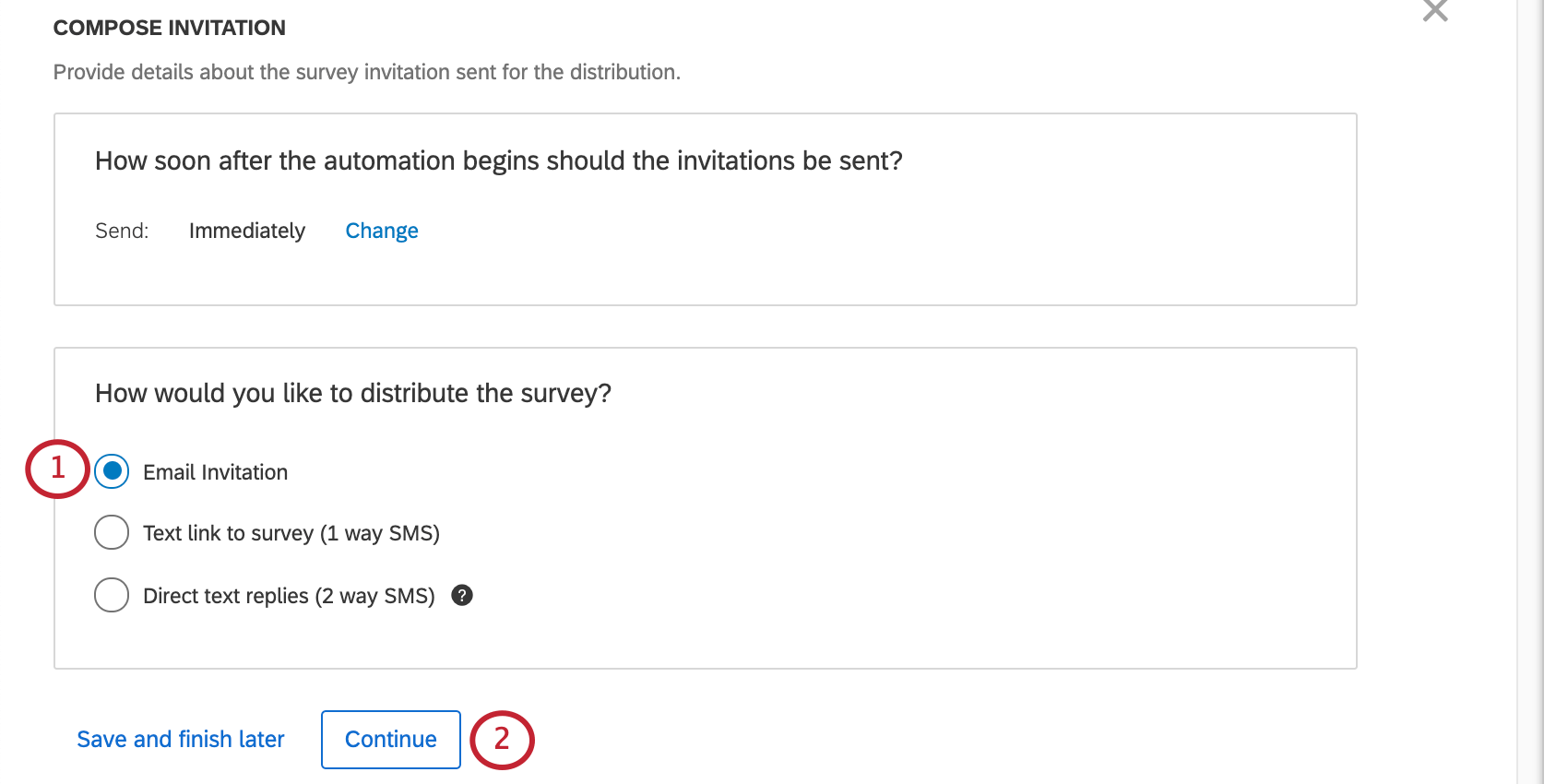
- Clique em Continuar.
- Insira o e-mail De para a distribuição do convite para pesquisa.
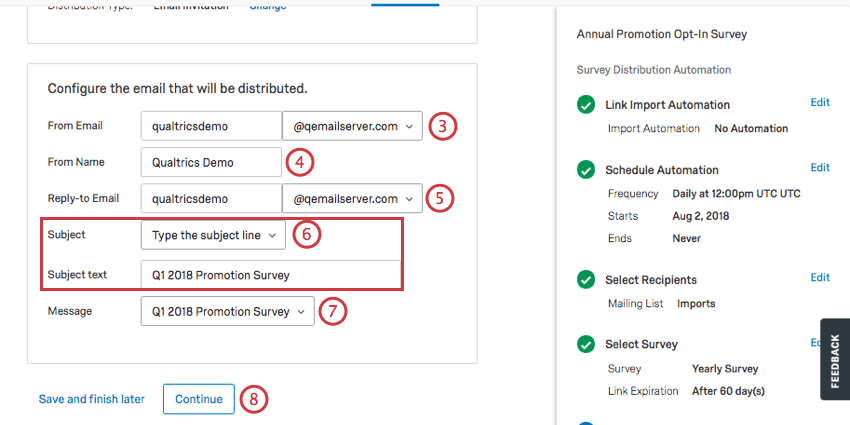 Qdica: você só poderá selecionar os domínios de e-mail que o administrador Marca definiu para sua organização. Consulte a página Custom From Address para obter mais informações.
Qdica: você só poderá selecionar os domínios de e-mail que o administrador Marca definiu para sua organização. Consulte a página Custom From Address para obter mais informações. - Insira o Nome do remetente para a distribuição do convite para pesquisa.
- Digite o e-mail de resposta para a distribuição do convite para pesquisa. Esse é o e-mail que receberá respostas caso algum dos contatos responda ao convite.
- Digite o Assunto para a distribuição do convite para pesquisa. Você pode escolher uma linha de indivíduo salva anteriormente ou pode clicar em Digite a linha de indivíduo para digitar uma linha de indivíduo.
- Escolha um convite pesquisa que você salvou em sua biblioteca que será enviado como mensagem de e-mail.
- Clique em Continuar.
Convite por SMS
Um convite por SMS é quando um link para um pesquisa Qualtrics é enviado como uma mensagem de texto. Em seguida, o destinatário abre a pesquisa no navegador do seu dispositivo móvel.
O texto será enviado para o número na coluna Phone (Telefone ) da importação contato. Ao fazer upload de números de telefone destinatário, certifique-se de seguir a formatação correta e de respeitar as restrições do país.
- Escolha Text link to pesquisa (SMS de 1 via).
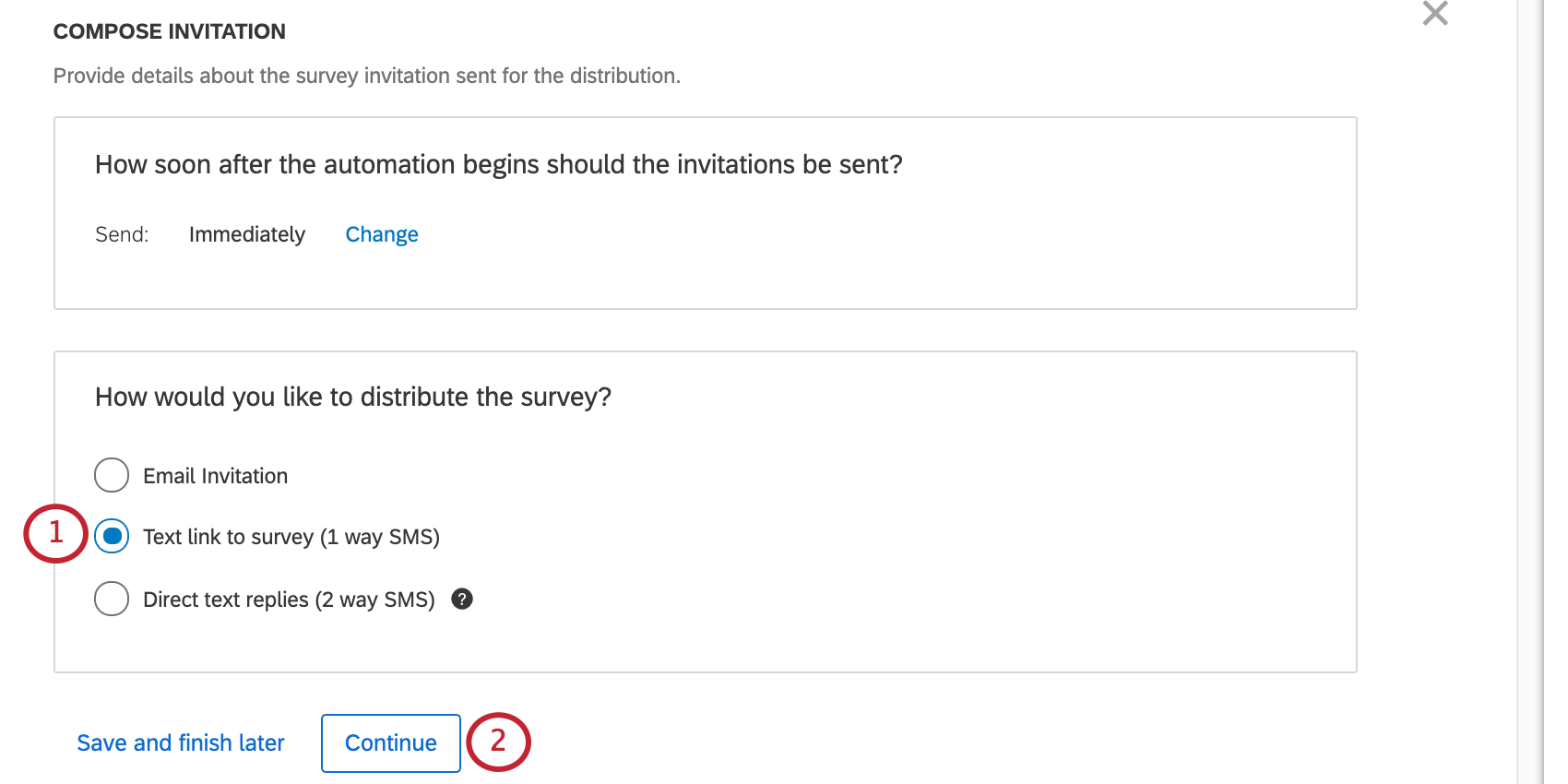
- Clique em Continuar.
- Selecione uma mensagem a ser enviada com sua distribuição.
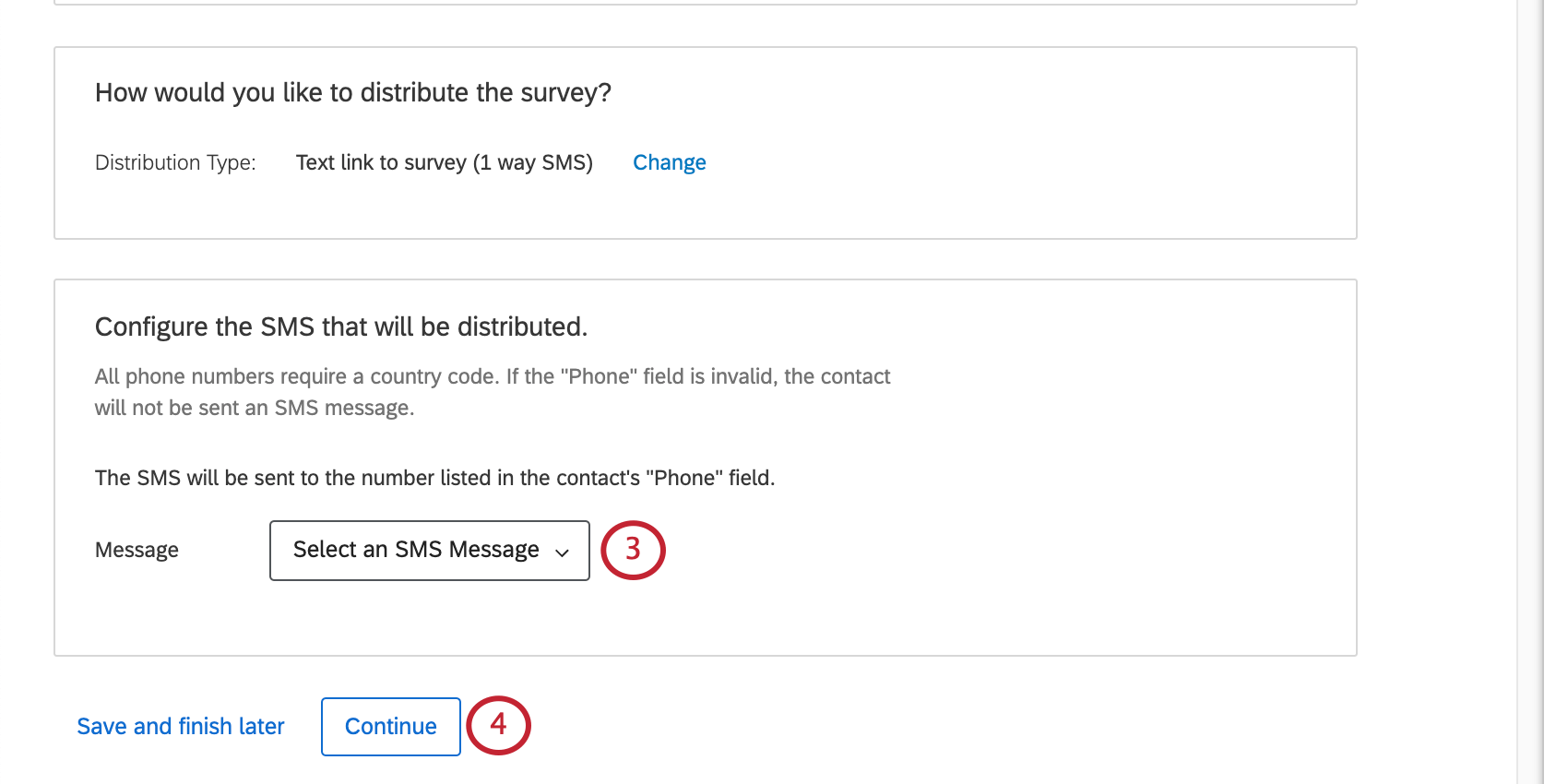 Qdica: você pode criar um convite por SMS em sua biblioteca. Certifique-se de que a mensagem seja salva como um convite por SMS e não como uma mensagem geral ou e-mail.
Qdica: você pode criar um convite por SMS em sua biblioteca. Certifique-se de que a mensagem seja salva como um convite por SMS e não como uma mensagem geral ou e-mail. - Clique em Continuar.
- Se desejar, defina uma janela de entrega para determinar quando os contatos receberão mensagens SMS. Isso aplicar aplicará a todas as distribuições de SMS de saída relacionadas a essa automação.
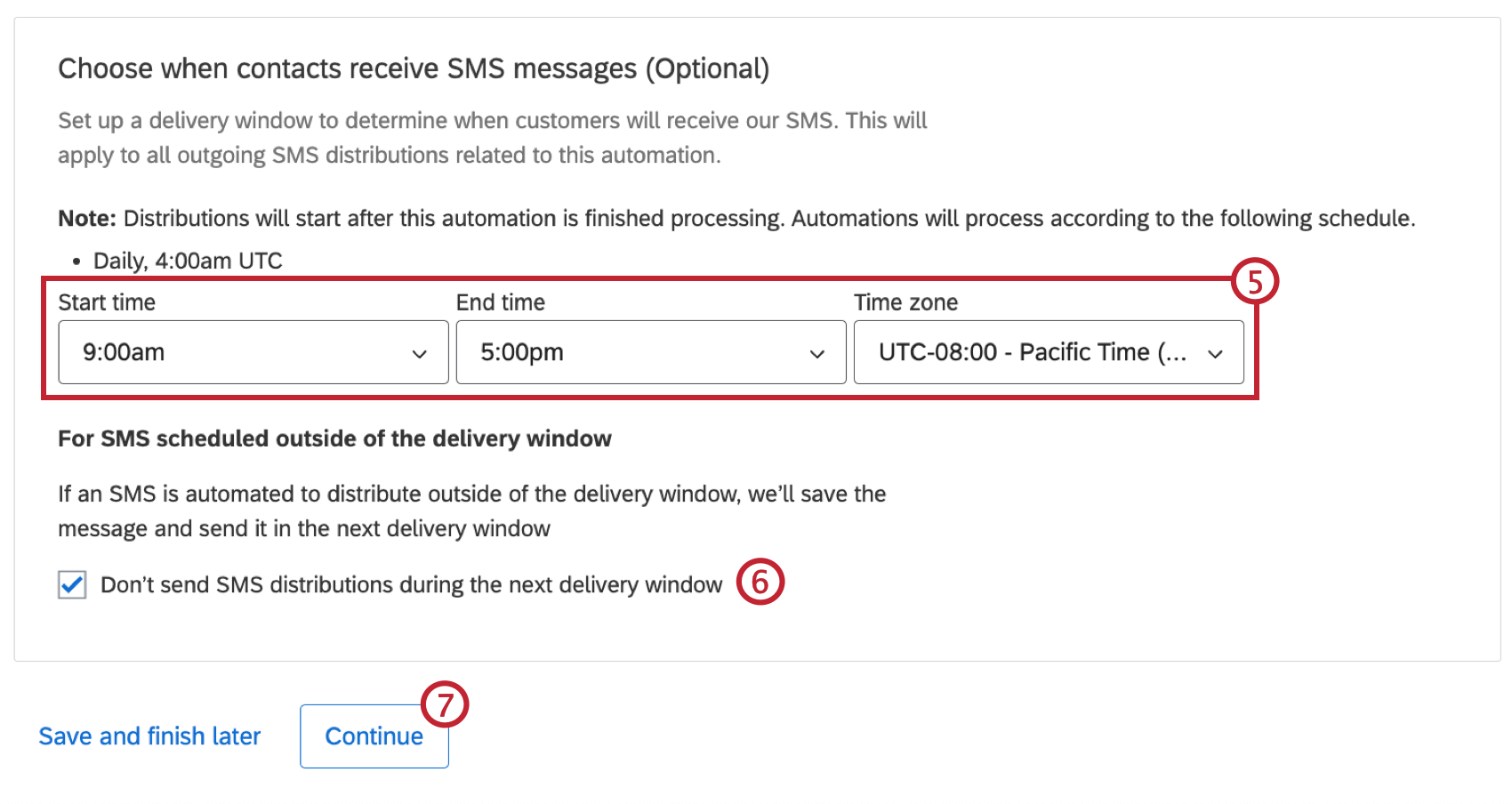 Qdica: a hora de início, a hora de término e zona horário são campos obrigatórios.Atenção: O Qualtrics não armazena nenhuma informação sobre o zona horário dos destinatários de SMS, portanto, certifique-se de que o zona horário selecionado seja adequado aos destinatários desejados.
Qdica: a hora de início, a hora de término e zona horário são campos obrigatórios.Atenção: O Qualtrics não armazena nenhuma informação sobre o zona horário dos destinatários de SMS, portanto, certifique-se de que o zona horário selecionado seja adequado aos destinatários desejados. - Escolha como você deseja lidar com o SMS agendado fora da janela de entrega. Marque a caixa se você não quiser enviar distribuições de SMS durante a avançar janela de entrega. Se a caixa estiver desmarcada, todas as distribuições que foram programadas para serem enviadas fora da janela de entrega serão salvas e enviadas na avançar janela de entrega.
- Clique em Continue.
SMS bidirecional
SMS bidirecional é quando as perguntas pesquisa são enviadas por texto para o destinatário, e o destinatário responde por texto. Certifique-se de que seu pesquisa seja compatível com SMS antes de usar essa opção.
Os textos serão enviados para o número na coluna Phone (Telefone ) da importação contato. Ao fazer upload de números de telefone destinatário, certifique-se de seguir a formatação correta e de respeitar as restrições do país.
- Selecione Respostas diretas de texto (SMS bidirecional).
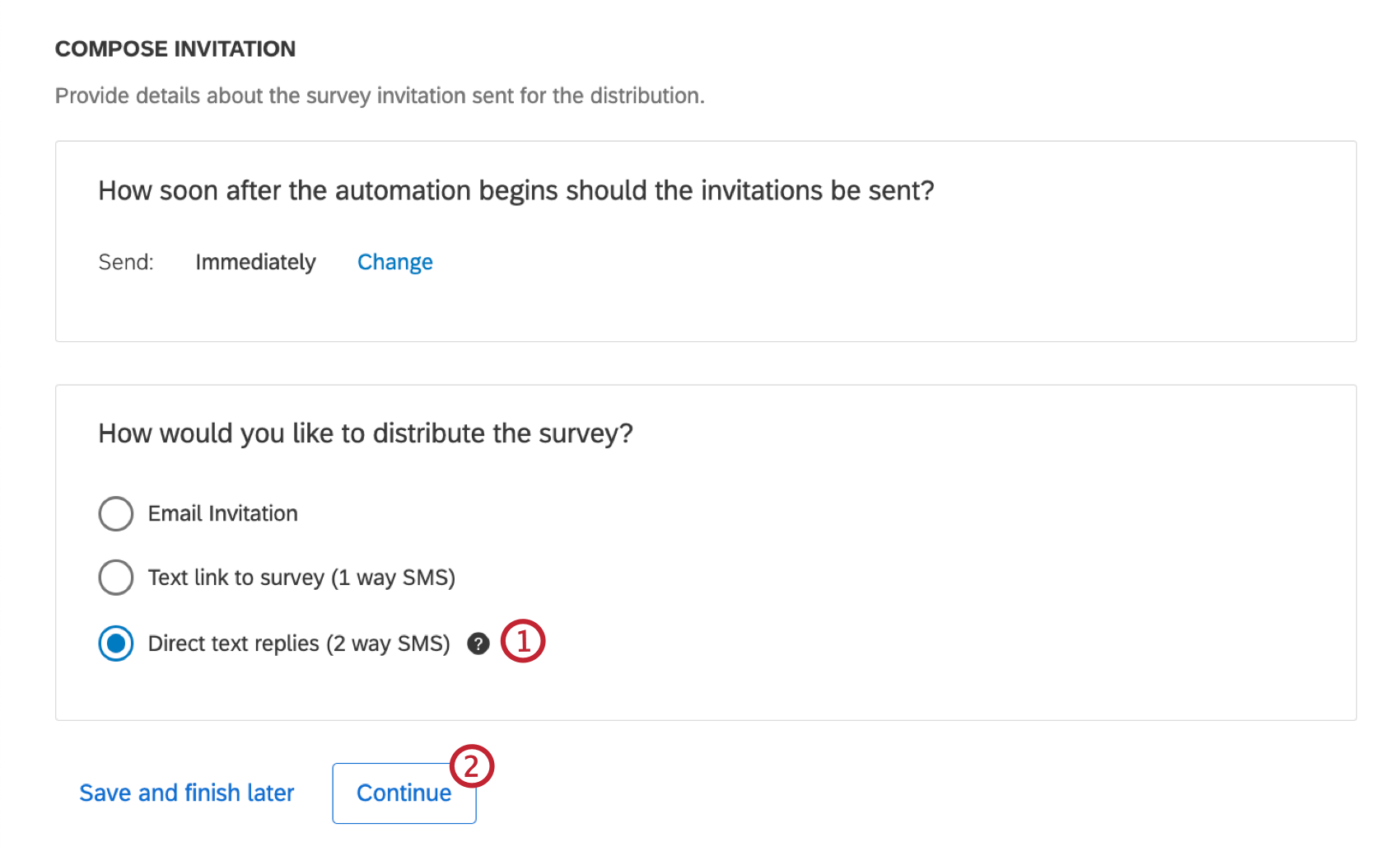
- Clique em Continue.
- Clique em Continuar. Não é necessário escolher uma mensagem, pois a pesquisa será enviada por mensagem de texto diretamente para o destinatário.
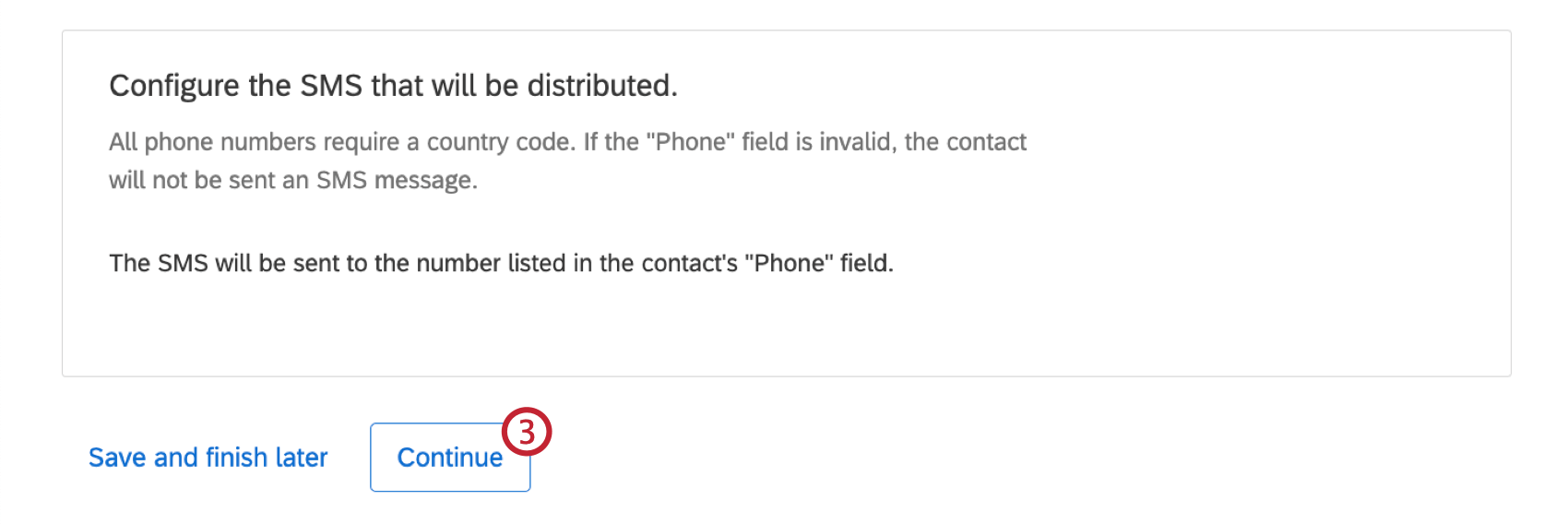
- Se desejar, defina uma janela de entrega para determinar quando os contatos receberão mensagens SMS. Isso aplicar aplicará a todas as distribuições de SMS de saída relacionadas a essa automação.
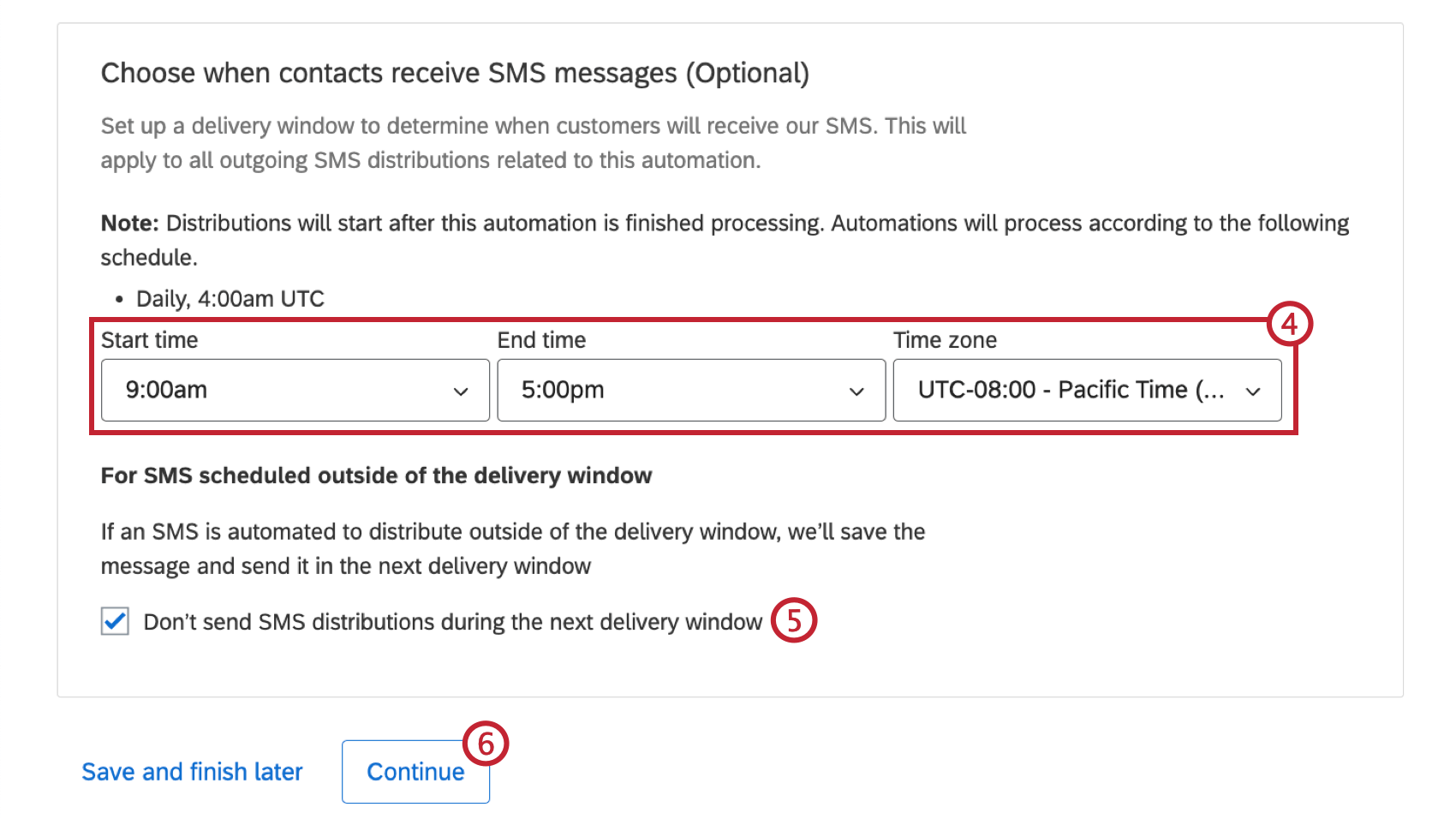 Qdica: a hora de início, a hora de término e zona horário são campos obrigatórios.Atenção: O Qualtrics não armazena nenhuma informação sobre o zona horário dos destinatários de SMS, portanto, certifique-se de que o zona horário selecionado seja adequado aos destinatários desejados.
Qdica: a hora de início, a hora de término e zona horário são campos obrigatórios.Atenção: O Qualtrics não armazena nenhuma informação sobre o zona horário dos destinatários de SMS, portanto, certifique-se de que o zona horário selecionado seja adequado aos destinatários desejados. - Escolha como você deseja lidar com o SMS agendado fora da janela de entrega. Marque a caixa se você não quiser enviar distribuições de SMS durante a avançar janela de entrega. Se a caixa estiver desmarcada, todas as distribuições que foram programadas para serem enviadas fora da janela de entrega serão salvas e enviadas na avançar janela de entrega.
- Clique em Continue.
Etapa 6: Definir lembretes
Você pode adicionar lembretes à sua automação para que os destinatários não se esqueçam de responder ao pesquisa. Os lembretes são enviados apenas aos destinatários que não iniciaram suas pesquisas ou que as iniciaram, mas não as concluíram. Você pode adicionar mais de um lembrete ou pular essa etapa.
- Clique em Add a Lembrete (Adicionar um lembrete ).
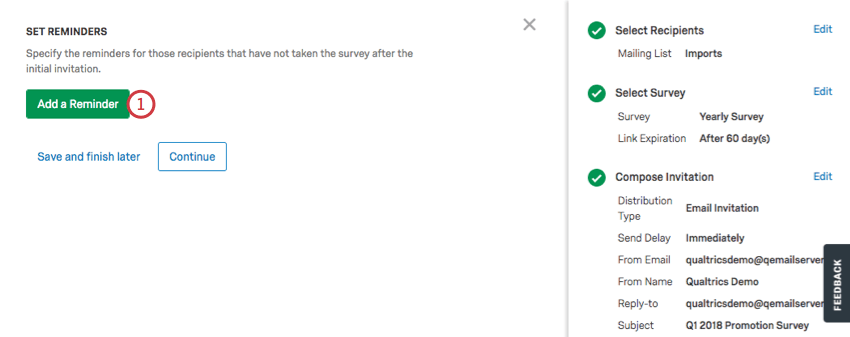
- Escolha se o lembrete deve ser enviado em um determinado número de dias ou horas após o convite inicial.
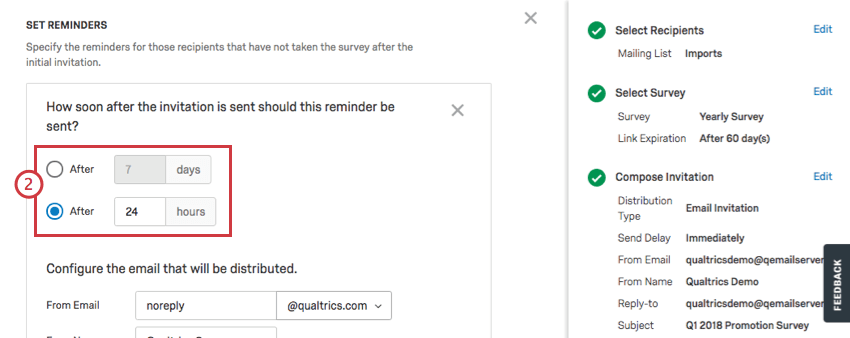 Qdica: se você configurar uma janela de entrega ao redigir a mensagem SMS, os lembretes serão enviados somente durante essa janela de entrega.
Qdica: se você configurar uma janela de entrega ao redigir a mensagem SMS, os lembretes serão enviados somente durante essa janela de entrega. - Insira o e-mail De para a distribuição do convite para pesquisa.
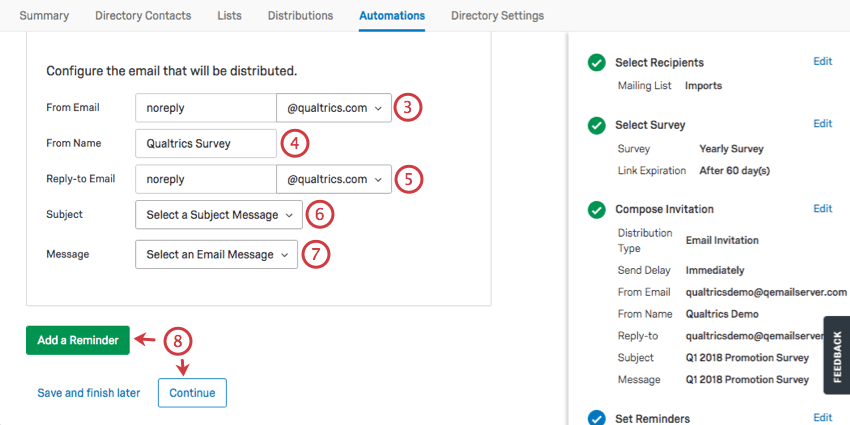 Qdica: você só poderá selecionar os domínios de e-mail que o administrador Marca definiu para sua organização. Consulte a página Custom From Address para obter mais informações.
Qdica: você só poderá selecionar os domínios de e-mail que o administrador Marca definiu para sua organização. Consulte a página Custom From Address para obter mais informações. - Insira o Nome do remetente para a distribuição do convite para pesquisa.
- Digite o e-mail de resposta para a distribuição do convite para pesquisa. Esse é o e-mail que receberá respostas caso algum dos contatos responda ao convite.
- Digite o Assunto para a distribuição do convite para pesquisa. Você pode escolher uma linha de indivíduo salva anteriormente ou pode clicar em Digite a linha de indivíduo para digitar uma linha de indivíduo.
- Escolha um convite pesquisa que você salvou em sua biblioteca que será enviado como mensagem de e-mail.
- Você pode adicionar mais lembretes ou clicar em Continuar para passar para as avançar etapas da automação.
Etapa 7: Envio de Relatórios execução e de carimbos; ativação da automação
As etapas finais de uma automação distribuição pesquisa incluem a determinação de quem recebe o e-mail quando uma automação é executada e, em seguida, a ativação da automação. Isso engloba as partes Run Summary Recipients e Review da automação.
- Determine quem será alertado com um e-mail quando a automação for executada. Use os sinais de mais ( + ) ou o botão Add Destinatário Email para adicionar outros destinatários.
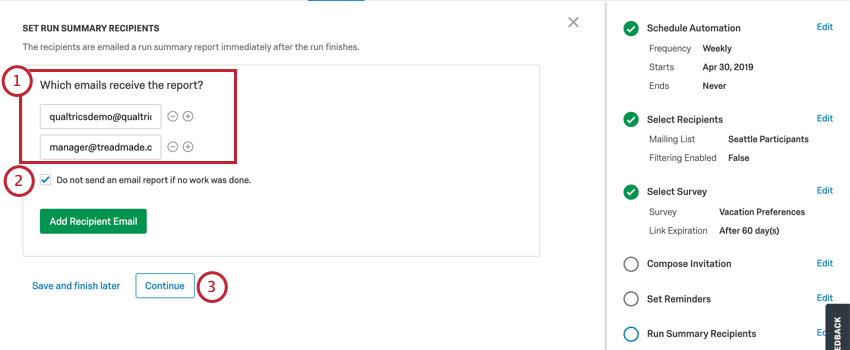
- Se você não quiser enviar um relatório por e-mail quando não houver nenhum trabalho a ser relatado, marque a caixa.
- Clique em Continuar.
- Revise as informações. Clique em Edit (Editar avançar de qualquer seção para editar os campos.
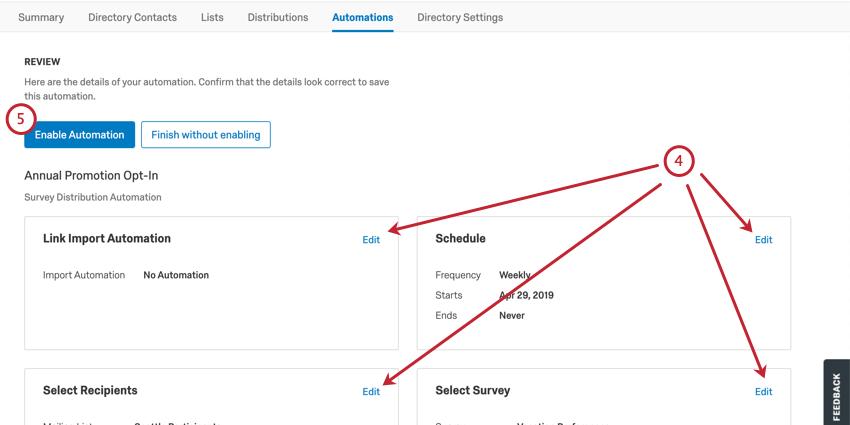
- Clique em Enable Automation (Ativar automação ) para iniciar sua automação ou em Finish without enabling (Concluir sem ativar ) para salvar a automação, mas não iniciá-la.
Criação de automações adicionais
Depois de criar automações, você pode adicionar outras clicando em New Automation (Nova automação ) no canto superior direito.